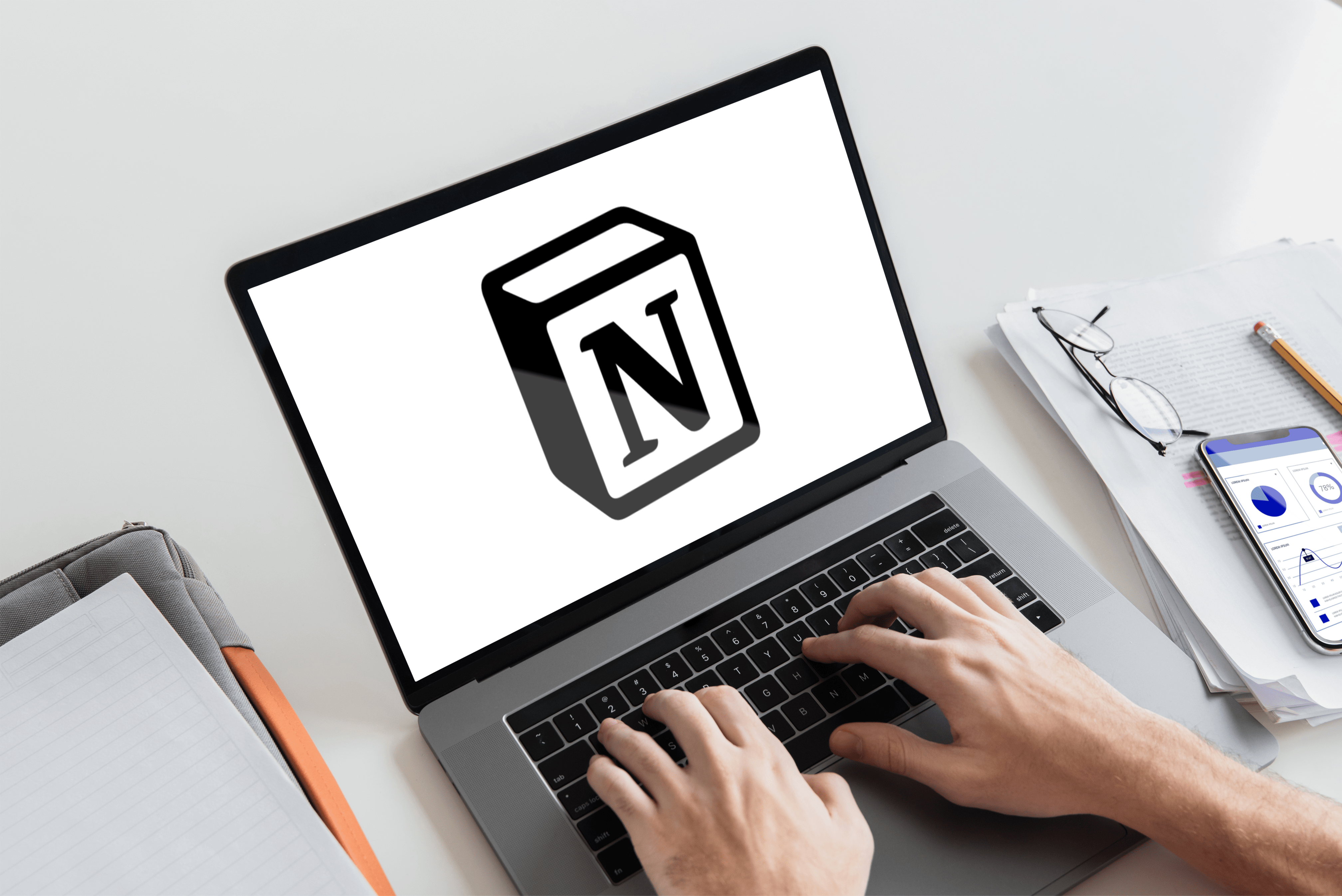So richten Sie CocoPPa auf dem iPhone und Android ein und verwenden es
CocoPPa ist eine sehr beliebte mobile App, mit der Sie Ihre Symbole und Hintergrundbilder anpassen können. Mit 1,2 Millionen Designs, die in der App verfügbar sind, gibt es viele Möglichkeiten, den Startbildschirm Ihres Telefons wirklich persönlich zu gestalten. Hier erfahren Sie, wie Sie CocoPPa auf iPhone und Android einrichten und verwenden.

Android-Benutzer sind bei der Anpassung des Startbildschirms keine Unbekannten, aber iPhone-Benutzer sind in ihrer Freiheit eingeschränkter. Es gibt zwar andere Apps, die Ihr Telefon personalisieren können, aber nur wenige haben die Tiefe und Breite des Designs von CocoPPa. Da die App und die Designs kostenlos sind, warum sollten wir nicht ein bisschen Spaß haben?
Es gibt optionale In-App-Käufe, daher sollten Sie bei der Verwendung darauf achten, dass Sie wissen, was was ist.
CocoPPa ist sowohl für iOS als auch für Android verfügbar. Während das Branding definitiv feminin ist, ist die App nicht nur für Mädchen. Es gibt mehr geschlechtsneutrale Designs, als Sie zunächst denken.
CocoPPa wurde ursprünglich für den asiatischen Markt entwickelt, was bedeutet, dass es viele Cartoons und Designs mit asiatischem Einfluss gibt. Einige der Beschreibungen sind auch in asiatischer Schrift. Seit der Veröffentlichung an anderer Stelle hat die Zahl der westlichen Designs massiv zugenommen. Lassen Sie sich also nicht von Ihren ersten Erkenntnissen abschrecken. Geben Sie ihm etwas Zeit und suchen Sie und Sie werden etwas finden, das Ihnen gefällt.
CocoPPa erstellt Symbole als Verknüpfungen, sodass Sie Ihre ursprünglichen App-Symbole an einem sicheren Ort ablegen müssen. Sie müssen die Apps natürlich auch installiert lassen und nur das Symbol verschieben, nicht die App selbst entfernen.

Einrichten und Verwenden von CocoPPa auf dem iPhone
CocoPPa bietet einige wertvolle Freiheiten bei der Anpassung des iPhones und scheint bei den Benutzern sehr gut angekommen zu sein. Bewertungen und Feedback zu iTunes sind sehr positiv und die Leute scheinen es sehr zu mögen. Gut genug für mich!
- Laden Sie CocoPPa herunter und installieren Sie es auf Ihrem iPhone.
- Öffnen Sie die App, wählen Sie Anmelden und richten Sie Ihr Profil ein.
- Wählen Sie oben in der App Symbole oder Hintergrundbilder aus.
- Durchsuchen Sie die Ergebnisse und tippen Sie auf ein Design, das Ihnen gefällt.
- Wählen Sie Like, um das Design zu speichern und es wird in Mypage gespeichert.
- Surfen Sie weiter, um mehr zu finden, die Sie mögen, oder wählen Sie Link einrichten auf der Symbolseite.
- Wählen Sie App-Suche, um ein App-Symbol zu ersetzen.
- Wählen Sie im nächsten Fenster die App aus, die Sie ersetzen möchten.
- Legen Sie den Namen fest und entscheiden Sie, ob Sie einen glänzenden oder flachen Look wünschen, abgerundete Ecken oder nicht.
- Wählen Sie im Bestätigungs-Popup OK und Ja aus.
Das Symbol für Ihre ausgewählte App sollte sich nun zu dem von Ihnen in CocoPPa ausgewählten ändern. Dies funktioniert gut für heruntergeladene Apps, aber nicht für Apple-Standard-Apps wie iMessage, Musik, Fotos, Mail usw.

Dazu müssen Sie den Prozess ein wenig ändern. Befolgen Sie die Schritte 1 bis 6. Dann:
- Wählen Sie URL anstelle von All Search aus.
- Fügen Sie dem angezeigten Feld eine URL-Zeichenfolge hinzu und wählen Sie Fertig.
- Wählen Sie im Bestätigungsbildschirm OK aus.
Die URLs, die Sie benötigen, sind:
- Musiktyp „Musik:“
- Fotos geben „Fotos-redirect://“ ein
- Rechnertyp ‘calshow://’
- iMessage-Typ ‚sms:‘
- Kartentyp "Karten:"
- Mailtyp „Mailto:“
Sie können nicht alle standardmäßigen Apple-Apps ändern, wie Sie sehen. Die oben aufgeführten funktionieren jedoch.
Sie können auch die oben genannten Schritte verwenden, um das Hintergrundbild Ihres Startbildschirms zu ändern. Wählen Sie einfach Hintergrundbild anstelle von Symbolen. Der Prozess ist von dort aus ähnlich.

Einrichten und Verwenden von CocoPPa auf Android
Das Einrichten von CocoPPa auf einem Android-Telefon ist ähnlich wie auf iOS, es gibt jedoch einige Unterschiede. Android-Benutzer haben sowieso viel mehr Freiheit, ihre Telefone anzupassen, aber CocoPPa ist immer noch eine anständige App, die man ausprobieren kann.
- Laden Sie CocoPPa herunter und installieren Sie es auf Ihrem Android.
- Öffnen Sie die App, wählen Sie Anmelden und richten Sie Ihr Profil ein.
- Wählen Sie oben in der App Symbole oder Hintergrundbilder aus.
- Durchsuchen Sie die Kategorie und tippen Sie auf ein Design.
- Wählen Sie „Gefällt mir“, um das Design zu speichern, und es wird in Mypage gespeichert, das wie die Favoriten ist.
- Wählen Sie auf der Symbolseite Link einrichten.
- Wählen Sie App-Suche, um ein App-Symbol zu ersetzen.
- Wählen Sie im nächsten Fenster die App aus, die Sie ersetzen möchten.
- Legen Sie den Namen fest und wählen Sie dann glänzendes oder flaches Aussehen, abgerundete Ecken oder nicht.
- Wählen Sie im Bestätigungs-Popup OK und Ja aus.
Der gleiche Vorgang funktioniert auch für Hintergrundbilder. Durchsuchen, Liken und/oder wählen und wählen Sie „Jetzt als Hintergrundbild festlegen“.
Briefmarken in CocoPPa
Vielleicht haben Sie beim Suchen nach Symbolen oder Hintergrundbildern bemerkt, dass es eine dritte Registerkarte, Stempel, gibt. Ich habe nicht viel mit dieser Funktion gespielt, aber sie sehen aus wie Aufkleber, die Sie über soziale Medien oder ihre Telefonnummer an Freunde senden können.
Probleme mit CocoPPa
Während die Bewertungen insgesamt gut waren, wurden auch einige Probleme hervorgehoben. Einige Benutzer beschweren sich, dass wenn sie ein Symbol setzen, es dann nicht auf der Startseite angezeigt wird. Anscheinend ist dies ein häufiges Problem und eine Aktualisierung des Startbildschirms oder ein Neustart behebt es normalerweise.
Eine weitere häufige Beschwerde, insbesondere jetzt, wo CocoPPa eine Weile draußen ist, ist das Auftreten von Servernachrichten. Benutzer sehen beim Surfen in der App häufig entweder „keine Verbindung“ oder „Kommunikation fehlgeschlagen“. Auch hier wird dieses Problem normalerweise mit einer oder drei Aktualisierungen behoben.
Unabhängig davon, ob Sie die iOS- oder Android-Version verwenden, werden die Symbole bei Aktualisierungen Ihres Telefons wieder auf ihre Originale zurückgesetzt. Wenn Sie alle Ihre Symbole ändern, ist es sinnvoll, sie in CocoPPa zu liken und zu verwenden. Auf diese Weise können Sie einfach zu Mypage gehen und sie alle erneut auswählen, wenn Ihr Telefon ein Update durchführt und sie zurücksetzt. Es ist mühsam, aber es wird schneller gehen, als sie zu durchsuchen und zu versuchen, sie wieder zu finden.
So richten Sie CocoPPa auf iPhone und Android ein und verwenden sie. Ich muss zugeben, dass die App nicht ganz mein Ding ist, aber Sie können viel mehr daraus machen.
Haben Sie Hinweise oder Tipps zur Verwendung von CocoPPa? Teilen Sie sie mit anderen TechJunkie-Lesern, wenn Sie dies tun!